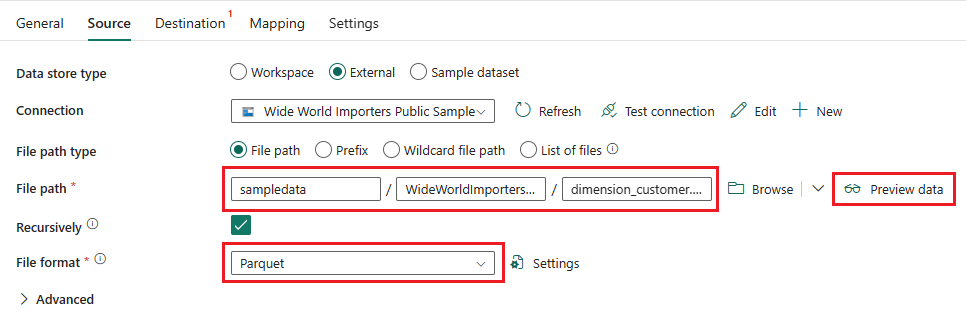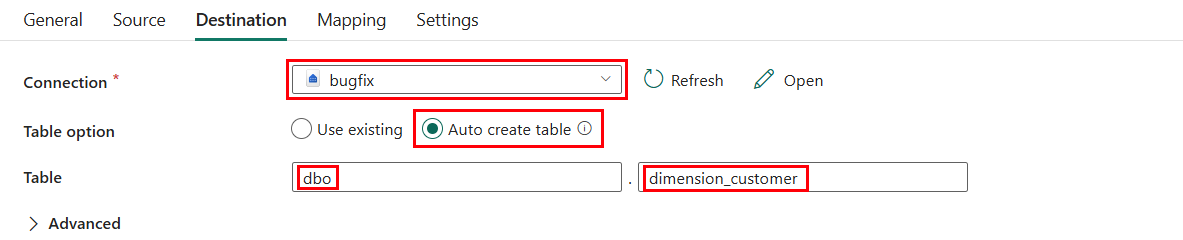Öğretici: Microsoft Fabric'te bir Ambara veri alma
Şunlar için geçerlidir: Microsoft Fabric'te Ambar
Artık Microsoft Fabric'te bir Ambar oluşturduğunuza göre, bu ambara veri alabilirsiniz.
Verileri alma
Çalışma alanı öğesi listesine dönmek için Ambar oluştur giriş sayfasından gezinti menüsünde Veri Ambarı Öğreticisi'ni seçin.
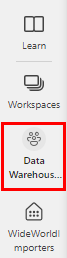
Kullanılabilir öğelerin tam listesini görüntülemek için Yeni>Diğer seçenekler'i seçin.
Data Factory bölümünde Veri işlem hattı'nı seçin.
Yeni işlem hattı iletişim kutusunda ad olarak girin
Load Customer Data.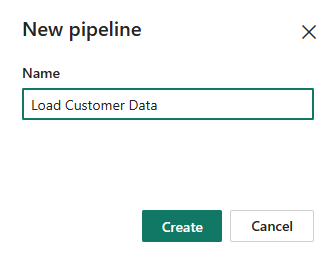
Oluştur'u belirleyin.
Veri işlem hattınızı oluşturmaya başlayın giriş sayfasında İşlem hattı etkinliği ekle'yi seçin.
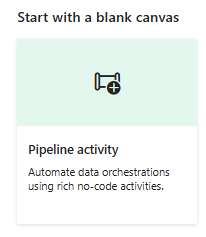
Taşı ve dönüştür bölümünden Verileri kopyala'yı seçin.
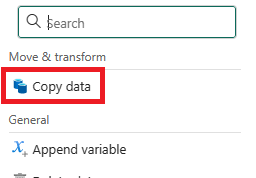
Gerekirse, tasarım tuvalinden yeni oluşturulan Veri kopyalama etkinliğini seçin ve yapılandırmak için sonraki adımları izleyin.
Genel sayfasında, Ad alanına girin
CD Load dimension_customer.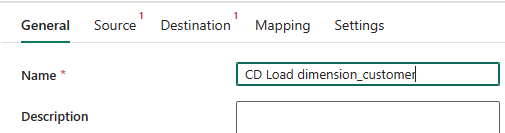
Kaynak sayfasında, Veri deposu türü için Dış'ı seçin.
Yeni bağlantı oluşturmak için Bağlantı kutusunun yanındaki Yeni'yi seçin.
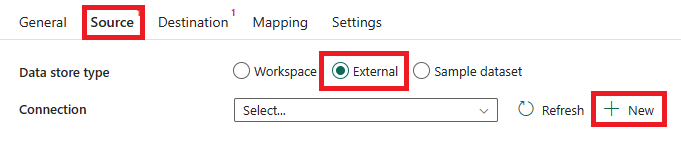
Yeni bağlantı sayfasında, bağlantı seçenekleri listesinden Azure Blob Depolama seçin.
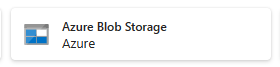
Devam'ı seçin.
Bağlantı ayarları sayfasında, ayarları aşağıdaki gibi yapılandırın:
Hesap adı veya URL'sine girin
https://azuresynapsestorage.blob.core.windows.net/sampledata/.Bağlantı kimlik bilgileri bölümünde, Bağlantı açılır listesinden Yeni bağlantı oluştur'u seçin.
Bağlantı adı olarak girin
Wide World Importers Public Sample.Kimlik doğrulama türünü Anonim olarak ayarlayın.
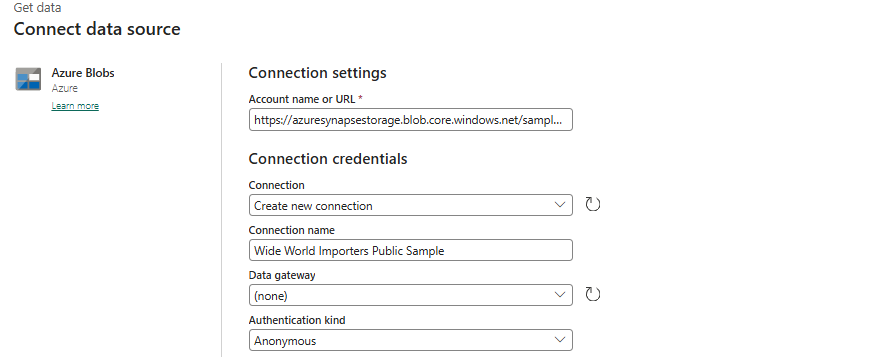
Oluştur'u belirleyin.
içindeki .parquet dosyalarına
https://azuresynapsestorage.blob.core.windows.net/sampledata/WideWorldImportersDW/parquet/full/dimension_customer/*.parquetulaşmak için kopyalama etkinliğinin Kaynak sayfasında kalan ayarları aşağıdaki gibi değiştirin:Dosya yolu metin kutularında şunları sağlayın:
Kapsayıcı:
sampledataDosya yolu - Dizin:
WideWorldImportersDW/tablesDosya yolu - Dosya adı:
dimension_customer.parquet
Dosya biçimi açılan listesinde Parquet'i seçin.
Hata olmadığından emin olmak için Dosya yolu ayarının yanındaki Verileri önizle'yi seçin.
Hedef sayfasında Veri deposu türü için Çalışma Alanı'nı seçin.
Çalışma Alanı veri deposu türü için Veri Ambarı'nı seçin.
Veri Ambarı açılan listesinden WideWorldImporters'ı seçin.
Tablo seçeneği yapılandırma ayarının yanındaki Otomatik tablo oluştur radyo düğmesini seçin.
Tablo yapılandırma ayarının yanındaki açılan menü otomatik olarak iki metin kutusuna dönüşür.
Tablo ayarının yanındaki ilk kutuya yazın
dbo.Tablo ayarının yanındaki ikinci kutuya yazın
dimension_customer.Şeritten Çalıştır'ı seçin.
İletişim kutusunda Kaydet ve çalıştır'ı seçin. Başlangıç ile tabloyu yüklemek için işlem
dimension_customerhattı.Çıktı sayfasında kopyalama etkinliğinin ilerleme durumunu izleyin ve tamamlanmasını bekleyin.
Sonraki adım
Geri Bildirim
Çok yakında: 2024 boyunca, içerik için geri bildirim mekanizması olarak GitHub Sorunları’nı kullanımdan kaldıracak ve yeni bir geri bildirim sistemiyle değiştireceğiz. Daha fazla bilgi için bkz. https://aka.ms/ContentUserFeedback.
Gönderin ve geri bildirimi görüntüleyin